用Markdown写Html和.md也就图一乐,真骚操作还得用来做PPT

前言
和这篇文章一样,我就是用Markdown写的。相信各位平时也就用Markdown写写文档,做做笔记,转成XHtml、Html等,今天教大伙一招骚操作:用Markdown写PPT。
绝大多数朋友做 PPT都是用的 PowerPoint 或者 KeyNote 吧?功能是比较强大,但你有没有遇到过这样的痛点:
各种标题、段落的格式不统一,比如字体大小、行间距等等各个页面不太一样,然后得用格式刷来挨个刷一下。
想给 PPT 做版本控制,然后就保存了各种复制版本,比如“一版”、“二版”、“终版”、“最终版”、“最终不改版”、“最终稳定不改版”等等,想必大家都见过类似这样的场景吧。
想插入代码,但是插入之后发现格式全乱了或者高亮全没了,然后不得不截图插入进去。
想插入个公式,然后发现 PPT、Keynote 对 Latex 兼容不太好或者配置稍微麻烦,就只能自己重新敲一遍或者贴截图。想插入一个酷炫的交互组件,比如嵌入一个微博的网页页面实时访问、插入一个可以交互的组件、插入一个音乐播放器组件,原生的 PPT 功能几乎都不支持,这全得依赖于 PowerPoint 或者 KeyNote 来支持才行。
如果你遇到这些痛点,那请你一定要看下去。如果你没有遇到,那也请你看下去吧。
好,说回正题,我列举了那么多痛点,那这些痛点咋解决呢?
能!甚至解决方案更加轻量级,那就是用 Markdown 来做 PPT!
你试过用 Markdown 写 PPT 吗?没有吧,试试吧,试过之后你就发现上面的功能简直易如反掌。
具体怎么实现呢?
接下来,就有请今天的主角登场了!它就是——Slidev。
什么是 Slidev?
简而言之,Slidev 就是可以让我们用 Markdown 写 PPT 的工具库,基于 Node.js、Vue.js 开发。
利用它我们可以简单地把 Markdown 转化成 PPT,而且它可以支持各种好看的主题、代码高亮、公式、流程图、自定义的网页交互组件,还可以方便地导出成 pdf 或者直接部署成一个网页使用。
安装和启动
下面我们就来了解下它的基本使用啦。
首先我们需要先安装好 Node.js,推荐 14.x 及以上版本,安装方法见这里
接着,我们就可以使用 npm 这个命令了。
然后我们可以初始化一个仓库,运行命令如下:
npm init slidev@latest
这个命令就是初始化一个 Slidev 的仓库,运行之后它会让我们输入和选择一些选项,如图所示:

比如上图就是先输入项目文件夹的名称,比如这里我取名叫做 slidevtest。
总之一些选项完成之后,Slidev 会在本地 3000 端口上启动,如图所示:

接着,我们就可以打开浏览器 http://localhost:3000 来查看一个 HelloWorld 版本的 PPT 了,如图所示:

我们可以点击空格进行翻页,第二页展示了一张常规的 PPT 的样式,包括标题、正文、列表等,如图所示:

那这一页的 Markdown 是什么样的呢?其实就是非常常规的 Markdown 文章的写法,内容如下:
# What is Slidev?Slidev is a slides maker and presenter designed for developers, consist of the following features- **Text-based** - focus on the content with Markdown, and then style them later- **Themable** - theme can be shared and used with npm packages- **Developer Friendly** - code highlighting, live coding with autocompletion- **Interactive** - embedding Vue components to enhance your expressions- **Recording** - built-in recording and camera view- **Portable** - export into PDF, PNGs, or even a hostable SPA- **Hackable** - anything possible on a webpage<br><br>Read more about [Why Slidev?](https://sli.dev/guide/why)
是不是?我们只需要用同样格式的 Markdown 语法就可以轻松将其转化为 PPT 了。
使用技巧
快捷键操作
再下一页介绍了各种快捷键的操作,这个就很常规了,比如点击空格、上下左右键来进行页面切换,如图所示:

更多快捷键的操作可以看这里,一些简单的快捷键列举如下:
- f:切换全屏
- right / space:下一动画或幻灯片
- left:上一动画或幻灯片
- up:上一张幻灯片
- down:下一张幻灯片
- o:切换幻灯片总览
- d:切换暗黑模式
- g:显示“前往...”
代码高亮
接下来就是代码环节了,因为 Markdown 对代码编写非常友好,所以展示自然也不是问题了,比如代码高亮、代码对齐等都是常规操作,如图所示:

那左边的代码定义就直接这么写就行了:
# CodeUse code snippets and get the highlighting directly![^1]```ts {all|2|1-6|9|all}interface User {id: numberfirstName: stringlastName: stringrole: string}function updateUser(id: number, update: User) {const user = getUser(id)const newUser = {...user, ...update}saveUser(id, newUser)}```
由于是 Markdown,所以我们可以指定是什么语言,比如 TypeScript、Python 等等。
网页组件
接下来就是非常酷炫的环节了,我们还可以自定义一些网页组件,然后展示出来。
比如我们看下面的一张图。左边就呈现了一个数字计数器,点击左侧数字就会减 1,点击右侧数字就会加 1;另外图的右侧还嵌入了一个组件,这里显示了一个推特的消息,通过一个卡片的形式呈现了出来,不仅仅可以看内容,甚至我们还可以点击下方的喜欢、回复、复制等按钮来进行一些交互。
这些功能在网页里面并不稀奇,但是如果能做到 PPT 里面,那感觉就挺酷的。

那这一页怎么做到的呢?这个其实是引入了一些基于 Vue.js 的组件,本节对应的 Markdown 代码如下:
# Components<div grid="~ cols-2 gap-4"><div>You can use Vue components directly inside your slides.We have provided a few built-in components like `<Tweet/>` and `<Youtube/>` that you can use directly. And adding your custom components is also super easy.```html<Counter :count="10" />```<!-- ./components/Counter.vue --><Counter :count="10" m="t-4" />Check out [the guides](https://sli.dev/builtin/components.html) for more.</div><div>```html<Tweet id="1390115482657726468" />```<Tweet id="1390115482657726468" scale="0.65" /></div></div>
这里我们可以看到,这里引入了 Counter、Tweet 组件,而这个 Counter 就是 Vue.js 的组件,代码如下:
<script setup lang="ts">import { ref } from 'vue'const props = defineProps({count: {default: 0,},})const counter = ref(props.count)</script><template><div flex="~" w="min" border="~ gray-400 opacity-50 rounded-md"><buttonborder="r gray-400 opacity-50"p="2"font="mono"outline="!none"hover:bg="gray-400 opacity-20"@click="counter -= 1">-</button><span m="auto" p="2">{{ counter }}</span><buttonborder="l gray-400 opacity-50"p="2"font="mono"outline="!none"hover:bg="gray-400 opacity-20"@click="counter += 1">+</button></div></template>
这就是一个标准的基于 Vue.js 3.x 的组件,都是标准的 Vue.js 语法,所以如果我们要添加想要的组件,直接自己写就行了,什么都能实现,只要网页能支持的,统统都能写!
主题定义
当然,一些主题定制也是非常方便的,我们可以在 Markdown 文件直接更改一些配置就好了,比如就把 theme 换个名字,整个主题样式就变了,看如下的对比图:
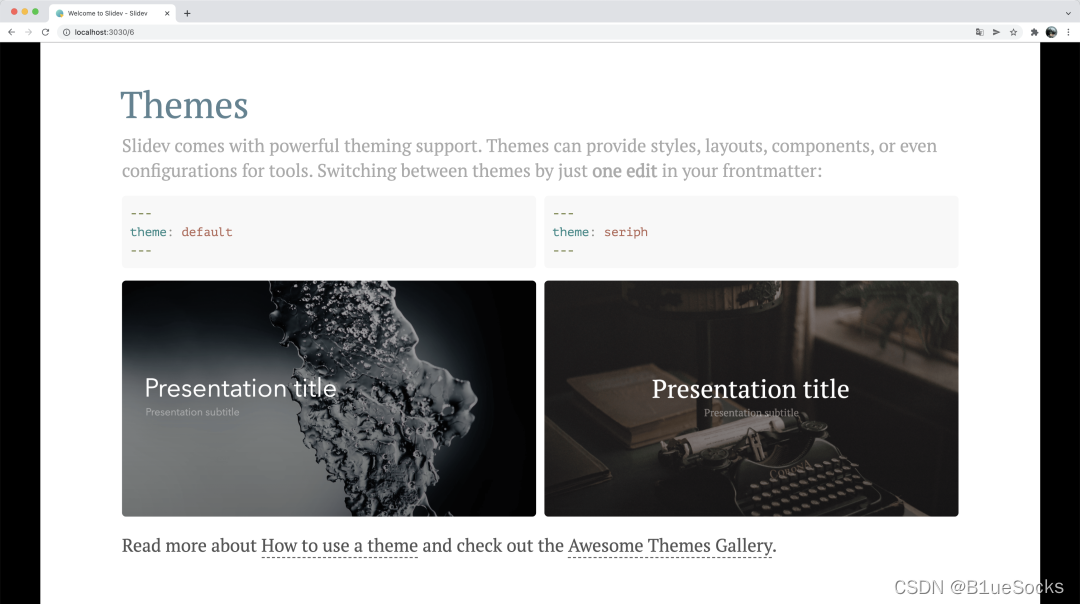
上面就是一些内置主题,当然我们也可以去官方文档查看一些别人已经写好的主题,见:。
另外我们自己写主题也是可以的,所有的主题样式都可以通过 CSS 等配置好,想要什么就可以有什么,见:。
公式和图表
接下来就是一个非常强大实用的功能,公式和图表,支持 Latex、流程图,如图所示:
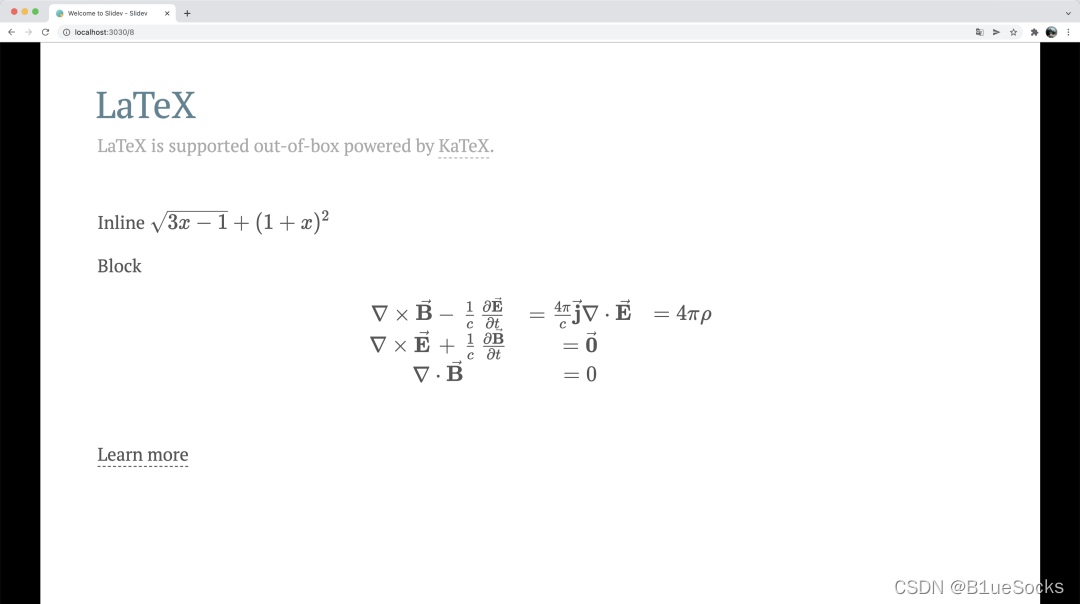
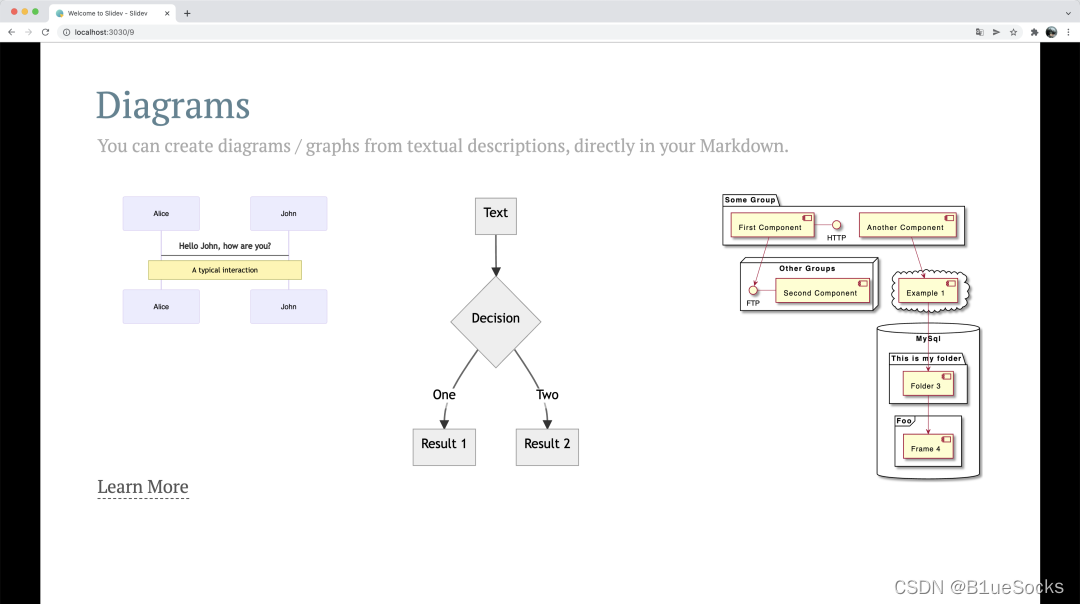
比如上面的 Latex 的源代码就是这样的:
Inline $\sqrt{3x-1}+(1+x)^2$Block$$\begin{array}{c}\nabla \times \vec{\mathbf{B}} -\, \frac1c\, \frac{\partial\vec{\mathbf{E}}}{\partial t} &= \frac{4\pi}{c}\vec{\mathbf{j}} \nabla \cdot \vec{\mathbf{E}} & = 4 \pi \rho \\\nabla \times \vec{\mathbf{E}}\, +\, \frac1c\, \frac{\partial\vec{\mathbf{B}}}{\partial t} & = \vec{\mathbf{0}} \\\nabla \cdot \vec{\mathbf{B}} & = 0\end{array}$$
其语法也是和 Latex 一样的。
其背后是怎么实现的呢?其实是因为 Slidev 默认集成了 Katex 这个库,见:https://katex.org/,有了 Katex 的加持,所有公式的显示都不是事。
页面分隔
有的朋友就好奇了,既然是用 Markdown 写 PPT,那么每一页之间是怎么分割的呢?
其实很简单,最常规的,用三条横线分割就好了,比如:
---layout: cover---# 第 1 页This is the cover page.---# 第 2 页The second page
当然,除了使用三横线,我们还可以使用更丰富的定义模式,可以给每一页制定一些具体信息,就是使用两层三横线。
比如这样:
---theme: seriphlayout: coverbackground: 'https://source.unsplash.com/1600x900/?nature,water'---
上面这样的配置可以替代三横线,是另一种可以用作页面分隔的写法,借助这种写法我们可以定义更多页面的具体信息。
备注
当然我们肯定也想给 PPT 添加备注,这个也非常简单,通过注释的形式写到 Markdown 源文件就好了:
---layout: cover---# 第 1 页This is the cover page.<!-- 这是一条备注 -->
这里可以看到其实就是用了注释的特定语法。
演讲者头像
当然还有很多酷炫的功能,比如说,我们在讲 PPT 的时候,可能想同时自己也出镜,Slidev 也可以支持。
因为开的是网页,而网页又有捕捉摄像头的功能,所以最终效果可以是这样子:

是的没错!右下角就是演讲者的个人头像,它被嵌入到了 PPT 中!是不是非常酷!
演讲录制
当然,Slidev 还支持演讲录制功能,因为它背后集成了 WebRTC 和 RecordRTC 的 API,一些录制配置如下所示:

所以,演讲过程的录制完全不是问题。
具体的操作可以查看:
部署
当然用 Slidev 写的 PPT 还可以支持部署,因为这毕竟就是一个网页。
而且部署非常简单和轻量级,因为这就是一些纯静态的 HTML、JavaScript 文件,我们可以轻松把它部署到 GitHub Pages、Netlify 等站点上。
试想这么一个场景:别人在演讲之前还在各种拷贝 PPT,而你打开了一个浏览器直接输入了一个网址,PPT 就出来了,众人惊叹,就问你装不装逼?
具体的部署操作可以查看:
让我们看几个别人已经部署好的 PPT,直接网页打开就行了:
就是这么简单方便。
版本控制
什么?你想实现版本控制,那再简单不过了。
Markdown 嘛,配合下专业版本管理工具 Git,版本控制再也不是难题。
总结
以上就是对 Slidev 的简单介绍,确实不得不说有些功能真的非常实用,而且我本身特别喜欢 Markdown 和网页开发,所以这个简直对我来说太方便了。
喜欢的朋友可以一键三连哦,你们的支持就是我更新的最大动力。
用Markdown写Html和.md也就图一乐,真骚操作还得用来做PPT的更多相关文章
- 好用的Markdown编辑器一览 readme.md 编辑查看
https://github.com/pandao/editor.md https://pandao.github.io/editor.md/examples/index.html Editor.md ...
- Markdown写接口文档,自动添加TOC
上回说到,用Impress.js代替PPT来做项目展示.这回换Markdown来做接口文档好了.(不敢说代替Word,只能说个人感觉更为方便)当然,还要辅之以Git,来方便版本管理. Markdown ...
- 生成Markdown目录 字符串解析 MD
Markdown版本笔记 我的GitHub首页 我的博客 我的微信 我的邮箱 MyAndroidBlogs baiqiantao baiqiantao bqt20094 baiqiantao@sina ...
- markdown写ppt (史上最全)
文章很长,建议收藏起来,慢慢读! 疯狂创客圈为小伙伴奉上以下珍贵的学习资源: 疯狂创客圈 经典图书 : <Netty Zookeeper Redis 高并发实战> 面试必备 + 大厂必备 ...
- 新功能发布!Markdown写博客!
有一种神奇的语言,它比html还简单,它巧妙地将内容与格式整合在一起--它就是Markdown. 现在我们实现了博客对Markdown的内置支持,可以让您轻松地在园子里用这个神奇的语言写博客! &qu ...
- 为什么要用Markdown写东西
为什么要用Markdown 不用费心去调格式了,比方说题目加粗什么的,删除线什么的,代码也只要四个空格就好了~ 学起来很简单,几乎没什么学习成本,而收益却很大 这几乎快让我我想从cnblog转到简书了 ...
- github上建站和使用markdown写文章
积累了那么久,终于成功搭建了github上的个人网站.虽然方法有点巧妙.不是还是建成了 同时学会用markdown写基本的文章.感觉还可以.附带我的github上的静态页面网站的网址:http://z ...
- 用markdown写博客
目录 用markdown写博客 前言 标题 段落 引用区块 代码块 列表 分隔线 链接 强调.加粗.下划线.删除线 图片 智能链接 表格 转义序列 用markdown写博客 前言 博客园支持用mark ...
- 尝试 Markdown 写测试用例
我的原帖https://testerhome.com/topics/9412 大家都知道我们社区的帖子提倡用Markdown格式编写,正好项目进入稳定期,尝试用Markdown写下测试用例.有几个目的 ...
随机推荐
- Spring AOP应用之一:声明式事务
所有数据访问技术都提供事务处理机制,这些技术提供了API用来开启事务.提交事务完成数据操作,或者在发生错误的时候回滚数据.Spring本身并不支持事务实现,同时只是负责提供标准接口来处理不同数据访问技 ...
- spring循环依赖的产生与解决
1.循环依赖的产生 在spring中对象默认都是单例的 ,意味整个容器中只有一个该类的对象. 如图,B类有一个属性a,A类有一个属性b.当B类创建对象时,要给a属性赋值:当A类创建对象时,要给b属性赋 ...
- 轩辕展览-VR虚拟展厅设计的好处和优势是什么?
yu情仍在继续,实体展厅很糟糕,在过去两年之中,越来越多的实体展厅因闲置而关闭,线上VR虚拟展厅设计逐渐走出圈子,凭借云展示的优势和国家政策的支持,登上展示和销售的旗帜. 产品线上展厅的优势是什么1. ...
- LSMT 实战-python
长短期记忆网络(LSTM,Long Short-Term Memory) 使用kears 搭建一个LSTM预测模型,使用2022年美国大学生数学建模大赛中C题中处理后的BTC比特币的数据进行数据训练和 ...
- 【C# 线程】ContextBoundObject类 --上下文绑定 和SynchronizationAttribute属性 、同步域
NET上下文的概念 应用程序域是进程中承载程序集的逻辑分区,在应用程序域当中,存在更细粒度的用于承载.NET对象的实体,上下文是用来确定对象的逻辑归属,那就.NET上下文Context.所有的.NET ...
- java集合框架中contains(),containsKey()和containsValue()的用法:
List集合的contains()方法用于判断集合中包不包含某个元素,返回值是boolean. Map集合的containsKey()和containsValue()方法和上面的相同. 示例: pub ...
- SVG小图片格式显示(字符图标,可设置title属性)
1.HTML + Font 方式: 修改图标颜色只需修改字体颜色,修改图片大小只需修改字体大小. 关于字体图片,我们可以自己制作,也可以从网上下载 阿里巴巴矢量图库. 在线图标字体库.Icomoon. ...
- k8s-静态PV和动态PV
1.pv 简单介绍 PersistenVolume(PV):对存储资源创建和使用的抽象,使得存储作为集群中的资源管理 PV分为静态和动态,动态能够自动创建PV • PersistentVolumeCl ...
- 初识html及网络爬虫概念
网络爬虫 HTML超文本标记语言 HTTP协议 简单的网络请求 python模块模拟浏览器发送请求 爬虫小案例 爬虫简介 我们一般情况 都是通过浏览器正常访问服务端获取资源浏览器展示给用户看 爬虫 模 ...
- python面试_总结03_列表练习题
1.列表练习题 完成下列列表相关的编程题,先运行下列的test函数,在完成每道题之后,都可以通过调用test函数检测所写函数对错. def test(got, expected): if got == ...
